Jak zobrazit tento počítač seznam jednotek Windows 10
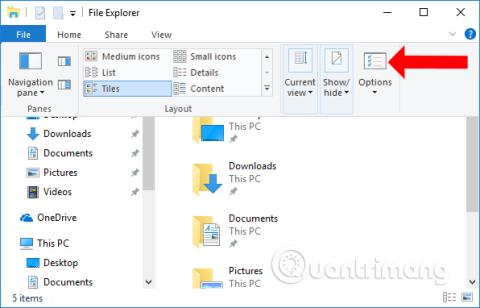
Když otevřete Tento počítač v systému Windows 10, nezobrazí se existující jednotky, ale místo toho se zobrazí seznam naposledy otevřených souborů.
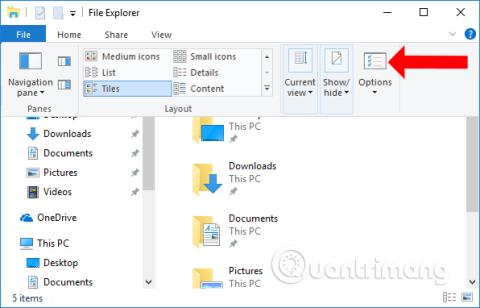
Obvykle, když otevřeme Průzkumníka souborů nebo stiskneme kombinaci kláves Windows + E, zpřístupníme tento počítač v systému Windows 10 nebo Tento počítač v systému Windows 7 a nižších. V některých případech se však ve Windows 10 při otevření tohoto počítače nezobrazí seznam existujících jednotek v počítači, jako je jednotka C, jednotka E, jednotka D,... Místo toho se zobrazí položka Nedávné soubory se symbolem seznam naposledy otevřených souborů.
Toto není rozhraní Tento počítač, ale okno Rychlý přístup. Je nastaveno systémem Windows 10 tak, aby ve výchozím nastavení nahradilo Tento počítač, takže uživatelé mohou rychle otevírat dříve otevřené soubory. Ve skutečnosti tato sekce Poslední soubory není opravdu nutná, když jsou jednotky v počítači skryté. Jak tedy zobrazit jednotky na tomto počítači Windows 10?
Jak zobrazit tento počítač jednotky Windows 10
Krok 1:
Otevřeme Průzkumník souborů ve Windows a poté klikneme na kartu Zobrazit na panelu nástrojů. Klikněte na Možnosti s ve spodní části seznamu.
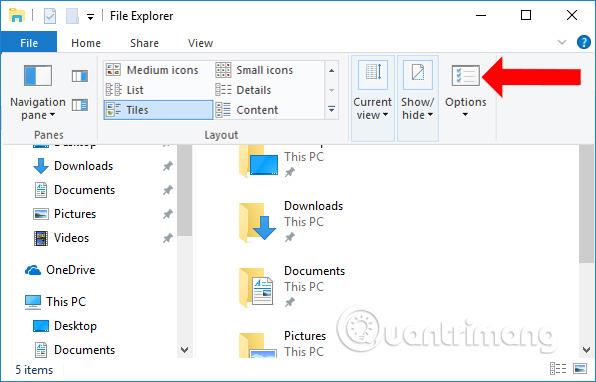
Krok 2:
V zobrazeném rozhraní Možnosti složky klikněte na Otevřít Průzkumníka souborů a vyberte Tento počítač . Poté klikněte na Použít a OK pro uložení změn.
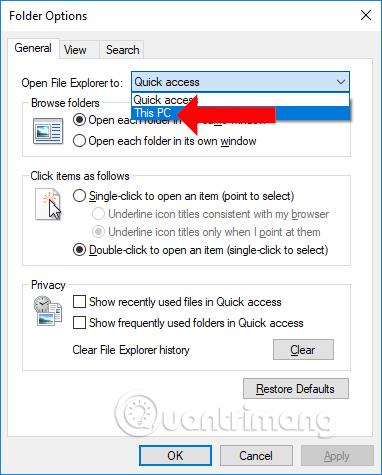
Krok 3:
Vypněte rozhraní okna Rychlý přístup a poté znovu otevřete Tento počítač stisknutím kombinace kláves Windows + E nebo otevřením Průzkumníka souborů. Seznam jednotek na tomto počítači se zobrazí ihned poté.
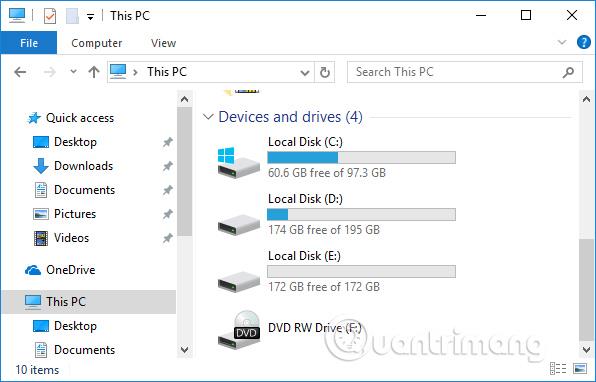
Zobrazení naposledy otevřených souborů ve Windows 10 v tomto počítači není nutné. Měli byste je vypnout, abyste získali zpět seznam dostupných jednotek v počítači.
Vidět víc:
Přeji vám úspěch!
Kiosk Mode ve Windows 10 je režim pro použití pouze 1 aplikace nebo přístupu pouze k 1 webu s uživateli typu host.
Tato příručka vám ukáže, jak změnit nebo obnovit výchozí umístění složky Camera Roll ve Windows 10.
Úprava souboru hosts může způsobit, že nebudete moci přistupovat k Internetu, pokud soubor není správně upraven. Následující článek vás provede úpravou souboru hosts ve Windows 10.
Snížení velikosti a kapacity fotografií vám usnadní jejich sdílení nebo posílání komukoli. Zejména v systému Windows 10 můžete hromadně měnit velikost fotografií pomocí několika jednoduchých kroků.
Pokud nepotřebujete zobrazovat nedávno navštívené položky a místa z důvodu bezpečnosti nebo ochrany soukromí, můžete to snadno vypnout.
Microsoft právě vydal aktualizaci Windows 10 Anniversary Update s mnoha vylepšeními a novými funkcemi. V této nové aktualizaci uvidíte spoustu změn. Od podpory stylusu Windows Ink po podporu rozšíření prohlížeče Microsoft Edge byly výrazně vylepšeny také nabídky Start a Cortana.
Jedno místo pro ovládání mnoha operací přímo na systémové liště.
V systému Windows 10 si můžete stáhnout a nainstalovat šablony zásad skupiny pro správu nastavení Microsoft Edge a tato příručka vám ukáže postup.
Tmavý režim je rozhraní s tmavým pozadím ve Windows 10, které pomáhá počítači šetřit energii baterie a snižuje dopad na oči uživatele.
Hlavní panel má omezený prostor, a pokud pravidelně pracujete s více aplikacemi, může vám rychle dojít místo na připnutí dalších oblíbených aplikací.









